EasyRecovery格式化硬盘删除的数据恢复教程
 李小二 发布于2020-06-04 阅读(1141)
李小二 发布于2020-06-04 阅读(1141)
扫一扫,手机访问
EasyRecovery格式化硬盘删除的数据怎么恢复?很多的用户在需要对硬盘分区中的文件数据进行清理的时候都会选择格式化操作,不但可以快速有效的清理无用文件,也可以检测硬盘是否完整,在格式化之前请记得做好重要数据的备份工作。格式化操作删除的文件是相当于永久删除性质,想要找回的话就需要借助到专业的数据恢复工具,Easy Recovery®数据恢复软件就是个非常不错的选择,下面正软小编就带大家一起看看EasyRecovery格式化硬盘删除的数据怎么恢复操作方法吧。
EasyRecovery格式化硬盘删除的数据恢复教程
第一步:打开电脑上的浏览器搜索“Easy Recovery®数据恢复软件”,随后将软件下载安装至电脑上,之后打开软件,界面上共有六种的恢复选项,这里根据实际情况选择“误格式化硬盘”选项。
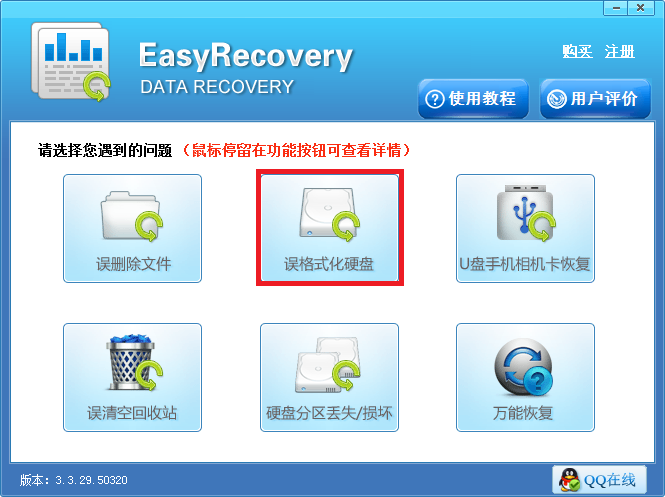
第二步:之后界面上就显示有电脑的具体分区信息了,之后找到之前进行过格式化操作的分区勾选上,随后点击右下角的“下一步”按钮,软件就开始扫描分区中的数据了,耐心等待扫描完成。
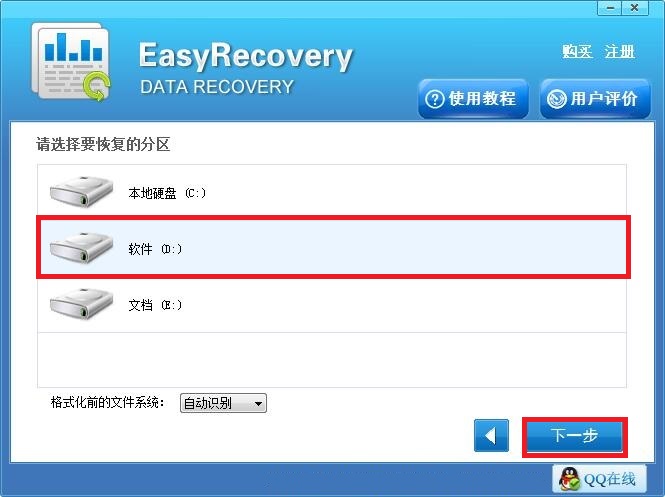
第三步:扫描完成之后,在界面左侧找到误删数据对应的格式点击,右侧就显示有具体的文件信息了,在其中找到需要的勾选上,之后点击“下一步”按钮。
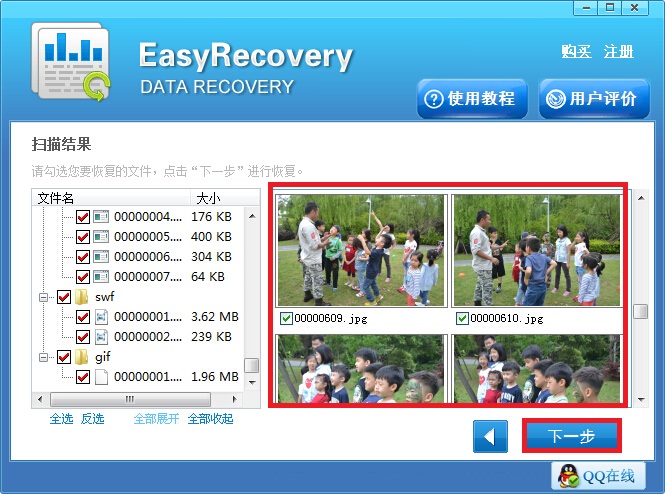
第四步:通过点击“浏览”按钮选择好恢复后数据所需的存储位置之后,点击右下角的“下一步”按钮,软件就开始恢复选中的文件了,待恢复了之后可前往查看结果。
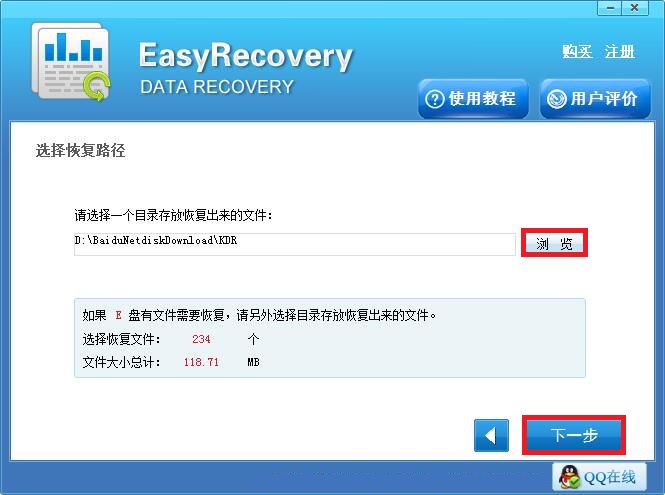
硬盘在格式化误删了文件之后,停止对其进行写操作了,之后再根据上述的教程进行恢复即可,如果各位还需了解其他的数据恢复教程可参考:回收站清空删除的文件怎么恢复。
产品推荐
-

售后无忧
立即购买>- EasyRecovery 14 简体中文【专业版 + Mac】
-
¥489.00
office旗舰店
-

售后无忧
立即购买>- EasyRecovery 13 简体中文【个人版 + Win】
-
¥99.00
office旗舰店
-

售后无忧
立即购买>- EasyRecovery 14 简体中文【企业版 + Mac】
-
¥5500.00
office旗舰店
-

售后无忧
立即购买>- EasyRecovery 13 简体中文【企业版 + Win】
-
¥5500.00
office旗舰店
-
 正版软件
正版软件
- 查找win10锁屏壁纸的位置
- win10锁屏壁纸也就是Windows聚焦,很多用户不知道在哪里找到这些图片,其实非常的简单,是有固定的路径通常在c盘里,可以使用画图等软件轻松打开。找到自己需要的壁纸。win10锁屏壁纸在哪里Windows10锁屏壁纸的根目录路径如下:C:\Users\l用户名\AppData\Local\Packages\Microsoft.Windows.ContentDeliveryManager_cw5n1h2txyewy\LocalState\AssetsPS:用户名基本每个人都不一样,根据自己的名字替换就可
- 11分钟前 win 定位 锁屏壁纸 0
-
 正版软件
正版软件
-
 正版软件
正版软件
- win10屏幕亮度调节选项消失了
- 现在小伙伴们使用电脑的时间越来越多,长时间使用电脑,对我们的眼睛伤害很大。建议大家使用一两个小时的电脑就要停下来休息10分钟,眺望远方。除此之外,电脑屏幕亮度的控制也是很有必要的。但是发现win10屏幕亮度调节不见了,这个该怎么办呢?下面带来了解决方法,具体的一起来看看吧。恢复win10屏幕亮度调节的简单方法1、打开下面路径的设备管理器C:\Windows\System32\devmgmt.msc2、在“监视器”里面的每个选项中右键选择属性(每个都操作一遍)3、选择“卸载”,然后“确定”(卸载不会对电脑和
- 41分钟前 屏幕亮度 调节 编程win 0
-
 正版软件
正版软件
- 如何优化Win114G内存的虚拟内存设置
- 虚拟内存可以在我们电脑内存不足的时候可以设置,设置完成之后可以帮助我们腾出电脑的空间,还是十分方便的,如果电脑是4g以下的推荐设置2-4g的内存。Win114G内存虚拟内存怎么设置最好:答:2-4G一般来说电脑内存小于4g的话内存设置2-4g最好。如果是8g的话,内存可以在4-13G左右,要是超过8g的话推荐设置8g。win11如何设置虚拟内存:1、首先我们点击设置。2、接着点击系统。3、在系统里找到系统信息。4、接着点击“高级系统设置”。5、然后点击“设置”。6、接着找到高级,然后点击更改。7、最后将最
- 51分钟前 内存管理 虚拟内存 设置优化 0
-
 正版软件
正版软件
- 无法在桌面上找到鼠标指针的原因
- win10系统是一款非常常用的优秀系统,各种智能的设置可以为使用系统的用户们最大限度的减少烦心的事情!但是最近一段时间却有很多的小伙伴们反应自己在使用电脑是出现了桌面上找不到鼠标箭头的情况!今天小编就为大家带来了鼠标不显示了的解决办法让我们一起来看一看吧。桌面上找不到鼠标箭头原因的解决办法:操作步骤:1、在开始菜单上单击右键,选择。2、点击“其他电源设置”。3、点击左侧的。3、在“定义电源按钮并启用密码保护”界面点击“更改当前不可用的设置”。4、将前面复选框的勾去掉,点击“保存修改”桌面上找不到鼠标箭头原
- 1小时前 04:40 鼠标设置 硬件故障 驱动问题 0
最新发布
-
 1
1
- KeyShot支持的文件格式一览
- 1630天前
-
 2
2
- 优动漫PAINT试用版和完整版区别介绍
- 1670天前
-
 3
3
- CDR高版本转换为低版本
- 1816天前
-
 4
4
- 优动漫导入ps图层的方法教程
- 1670天前
-
 5
5
- ZBrush雕刻衣服以及调整方法教程
- 1666天前
-
 6
6
- 修改Xshell默认存储路径的方法教程
- 1682天前
-
 7
7
- Overture设置一个音轨两个声部的操作教程
- 1660天前
-
 8
8
- PhotoZoom Pro功能和系统要求简介
- 1836天前
-
 9
9
- 优动漫平行尺的调整操作方法
- 1667天前
相关推荐
热门关注
-

- EasyRecovery 14 简体中文
- ¥489.00-¥699.00
-

- EasyRecovery 14 简体中文
- ¥5500.00-¥6890.00
-

- EasyRecovery 13 简体中文
- ¥99.00-¥369.00
-

- EasyRecovery 13 简体中文
- ¥289.00-¥699.00
-

- EasyRecovery 13 简体中文
- ¥5500.00-¥6890.00